Excel表格一分为二斜线并打字的方法:首先打开excel表格;然后在A1单元格中插入斜线;接着点击工具栏中的“插入”选项,并点击“形状”中的“线条”样式;最后画出一条斜线,并在
Excel表格一分为二斜线并打字的方法:首先打开excel表格;然后在A1单元格中插入斜线;接着点击工具栏中的“插入”选项,并点击“形状”中的“线条”样式;最后画出一条斜线,并在单元格内输入两行文字即可。

本文操作环境:Windows7系统,Microsoft Office Excel2010版本,Dell G3电脑。
首先插入线条,拖动鼠标拉出斜线,输入文字,调整文字位置即可。具体步骤如下:
1、首先打开excel表格,需要在A1单元格中插入斜线并输入文字内容。
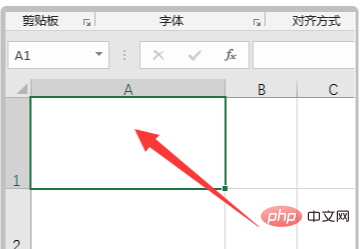
2、点击工具栏中的“插入”选项,并点击“形状”中的“线条”样式。
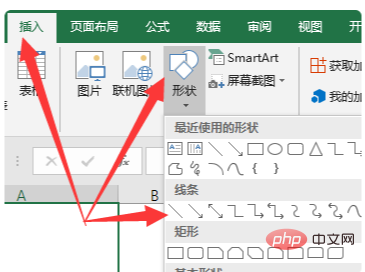
3、拖动鼠标在单元格中按照下图的样式画出一条斜线。【推荐:Excel教程】
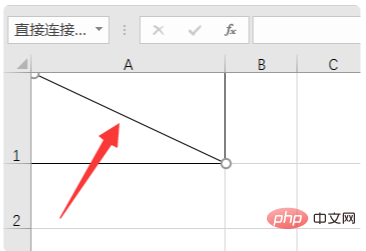
4、然后在单元格内输入两行文字,单元格内换行可以使用“Alt+回车”键。
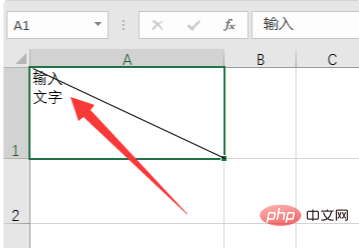
5、然后将光标点击在第二行文字前方,点击回车键将其移动至单元格下方,并将第一行文字移动到单元格右上角即可。
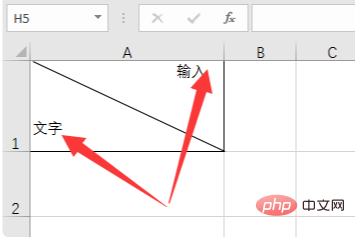
注意事项:
注意插入的是线条不是边框线条,不要插入错误导致设置失败。
以上就是Excel表格一分为二斜线怎么打字的详细内容,更多请关注自由互联其它相关文章!
